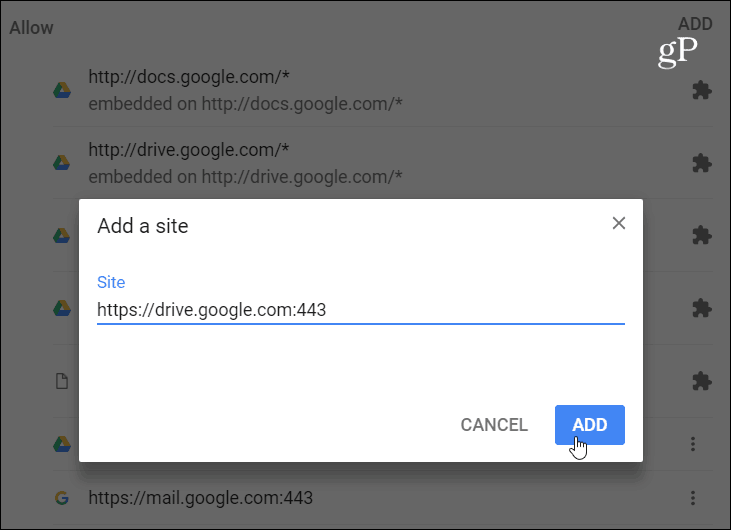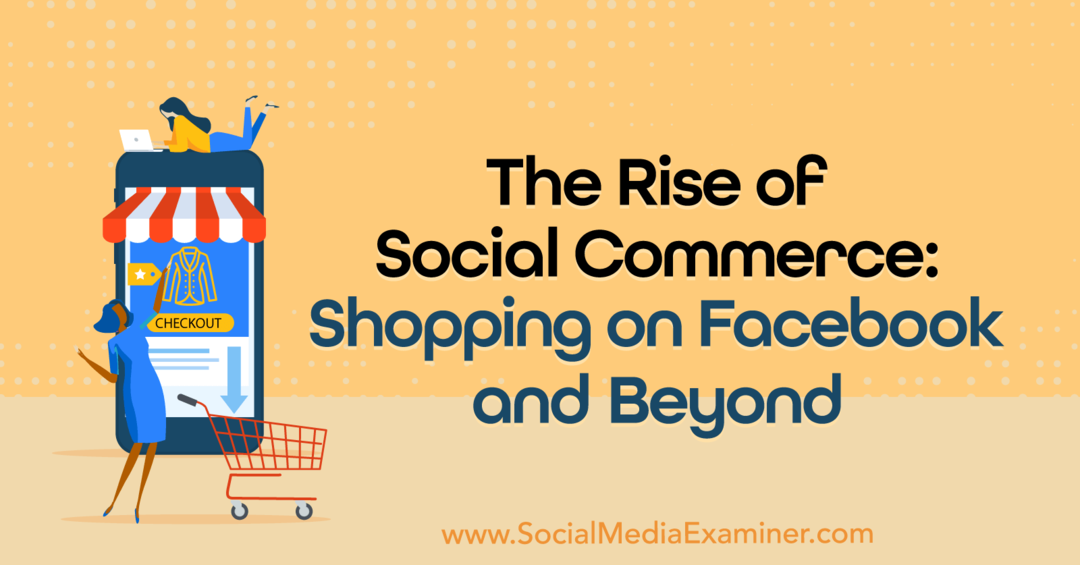Samodejno onemogoči zahteve za obveščanje o spletnem mestu v Chromu
Chrome Google / / March 18, 2020
Nazadnje posodobljeno dne

Če ste naveličani blokiranja ali dovoljenja obvestil na namizju s spletnega mesta, je tukaj, kako jih izklopiti za vsa spletna mesta naenkrat.
So vas motila spletna mesta, ki so poskočila sporočilo in vprašala, ali želite, da spletno mesto prikaže obvestila na namizju? Skoraj vsa spletna stran, ki jo obiščete te dni, bo od vas zahtevala to privzeto nastavitev Chrome je nastavljen, da to dovoli. Včasih so obvestila na namizju koristna, vendar jih nekatere samo motijo - na primer novice in spletna mesta za nakupovanje. Če ste naveličani, da morate vsakič, ko se pojavi katero od teh zahtev za obveščanje, pritisniti na gumb Blokiraj, lahko preklopite stikalo, da ga onemogočite za vsa spletna mesta.
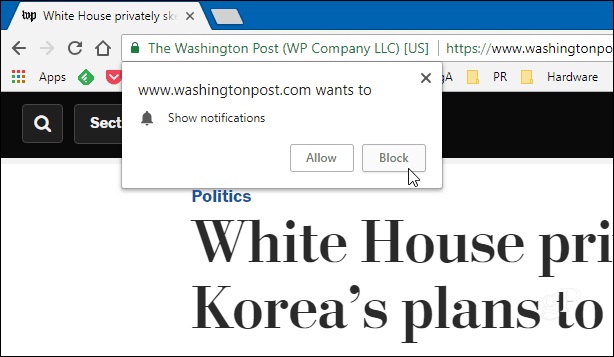
Tu je primer zahteve za obveščanje spletnega mesta od Washingtona.
Ustavite vse zahteve za obveščanje o spletnem mestu
Čeprav ste lahko prebrali vrsto menijev, je tu najlažji način, da pridete do nastavitev za obvestila, ki jih morate upravljati.
Odprite Chrome in vrsta:chrome: // nastavitve / vsebina / obvestila v naslovno vrstico in pritisnite Enter. Nato izklopite stikalo "Vprašaj pred pošiljanjem" in zaprite nastavitve.
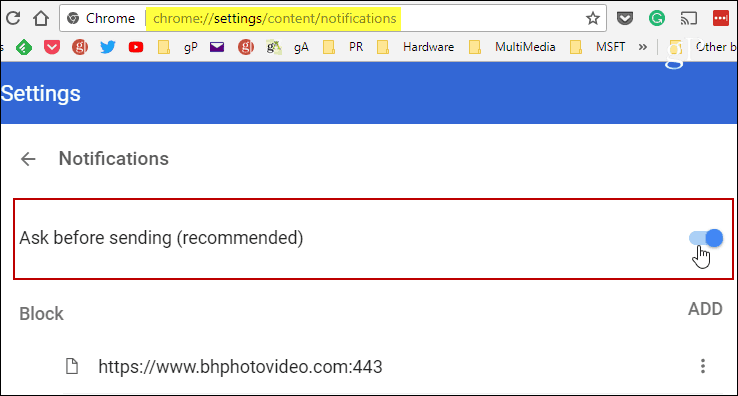
To je vse. Znova zaženite brskalnik in zdaj, ko obiščete stran, ki želi pojaviti zahtevo po obvestilu, bo ta privzeto preprosto zavrnjena in pojavnega okna sploh ne boste videli.
Zdaj bi se lahko našlo spletno mesto ali dve želite obvestila na namizju - Outlook.com, na primer. V tem istem razdelku lahko upravljate, kako se obnašajo zahteve za obveščanje posameznih spletnih mest.
Pomaknite se navzdol in najprej boste videli seznam spletnih mest, ki ste jih že blokirali. Kliknite elipso na desni strani vsakega mesta na seznamu in lahko izberete Dovoli, Uredi ali Odstrani. Če spletno mesto »odstranite« s seznama, bo ponastavila dovoljenja za zahteve za obvestila za to mesto. To pomeni, da bi lahko na spletnem mestu, ki ste ga prej blokirali, opaziti pojavno obvestilo.
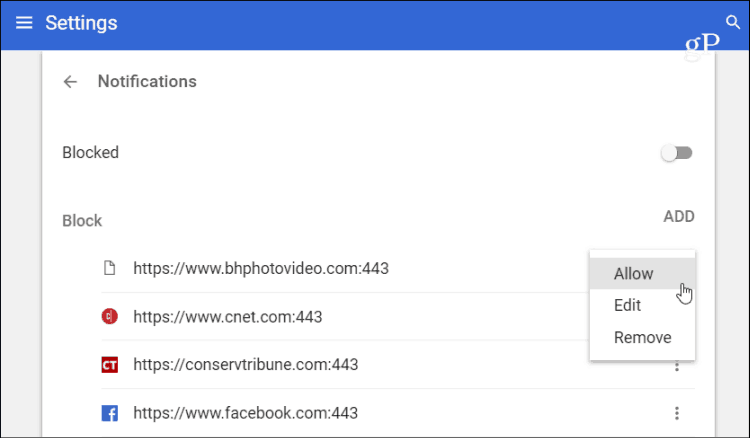
Pomaknite se navzdol in videli boste seznam dovoljenih mest. Za vsako spletno mesto na tem seznamu lahko izbirate med Blokiraj, Uredi ali Odstrani. Če vam je resnično všeč nadzor natančnosti, lahko ročno dodate določeno spletno mesto na seznam dovoljenih ali blokiranih. Tudi možnost Urejanje vam omogoča, da vnesete določen URL.